Змест
Ваш хуткі адказ:
Каб атрымаць схаваныя паведамленні на Pinterest, адкрыйце свой уліковы запіс Pinterest і націсніце на значок паведамлення ў правым верхнім куце, і гэта прывядзе вас да вашай паштовай скрыні .
Калі вы бачыце апавяшчэнне аб запыце паведамлення ўверсе паштовай скрыні, націсніце на яго. Калі вы не бачыце апавяшчэнне, націсніце «Усе паведамленні», каб праглядзець усе вашы паведамленні.
У тэчцы запытаў паведамленняў вы ўбачыце спіс паведамленняў ад карыстальнікаў, за якімі вы не сочыце. Націсніце на паведамленне, каб адкрыць яго і прачытаць.
Калі вы жадаеце перамясціць паведамленне ў сваю галоўную скрыню, націсніце «Прыняць», каб прыняць запыт на паведамленне. Гэта перамесціць паведамленне ў вашу галоўную паштовую скрыню, а таксама будучыя паведамленні ад гэтага карыстальніка.
Вы можаце выдаляць паведамленні на Pinterest, выкарыстоўваючы ўскосныя параметры. Старыя версіі Pinterest дазвалялі карыстальнікам выдаляць паведамленні і размовы, але нядаўняе абнаўленне замяніла функцыю "Выдаліць" функцыяй "Схаваць" з ПК.
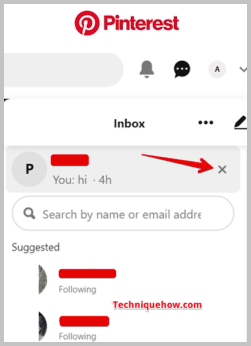
Ёсць некалькі спосабаў аднавіць выдаленыя дошкі Pinterest.
Глядзі_таксама: Пошук нумароў TextMe – як адсачыцьЯк аднавіць схаваныя паведамленні на Pinterest:
Вы можаце паспрабаваць наступныя метады для атрымання схаваных паведамленняў на Pinterest:
1. Праверце сваю паштовую скрыню
Паведамленні на Pinterest могуць быць адпраўлены на ваш зарэгістраваны адрас электроннай пошты, таму праверце сваю паштовую скрыню на наяўнасць паведамленняў ад Pinterest.
🔴 Крокі для выканання:
Крок 1: Перш за ўсё адкрыйце сваю электронную поштууліковы запіс.
Крок 2: Знайдзіце электронныя лісты з “Pinterest”.

Крок 3: Праверце паштовую скрыню і папку са спамам.
Крок 4: Калі вы знайшлі схаванае паведамленне, адкрыйце і прачытайце яго.
2. Праверце свае апавяшчэнні Pinterest
Гэтыя схаваныя паведамленні на Pinterest можна знайсці ў вашых апавяшчэннях.
🔴 Крокі для выканання:
Крок 1: Спачатку ўвайдзіце ў свой уліковы запіс Pinterest.
Крок 2: Націсніце кнопку «Апавяшчэнні».

Крок 3: Праверце наяўнасць новых паведамленняў.
Крок 4: Цяпер, калі вы знайшлі схаванае паведамленне, націсніце на яго, каб прачытаць.
3. Праверце запыты паведамленняў
Вы можаце праверыць схаваныя паведамленні на Pinterest, які можна знайсці ў запытах паведамленняў.
🔴 Крокі, якія неабходна выканаць:
Крок 1: Увайдзіце ў свой уліковы запіс Pinterest.
Крок 2: Пасля гэтага націсніце кнопку «Паведамленні».
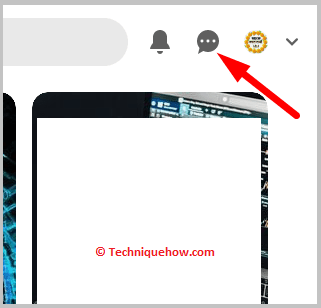
Крок 3: Затым націсніце на ўкладку «Запыты». .
Вы ўбачыце там усе паведамленні.
Глядзі_таксама: Як аднавіць выдаленыя DM у Twitter4. Праверце заархіваваныя паведамленні
Вы павінны шукаць схаваныя паведамленні на Pinterest у сваім архіўным раздзеле.
🔴 Крокі, якія неабходна выканаць:
Крок 1: Для гэтага спачатку ўвайдзіце ў свой уліковы запіс Pinterest.
Крок 2: Тут націсніце кнопку «Паведамленні».
Крок 3: Націсніце на ўкладку «Архіваванае».
Калі вы знойдзеце паведамленне ў гэтым раздзеле, націсніце на яго.
5. Праверце заблакіраваных карыстальнікаў
Схаваныя паведамленні наPinterest могуць адпраўляць карыстальнікі, якія былі заблакіраваны вамі.
🔴 Крокі, якія неабходна выканаць:
Крок 1: Перш за ўсё, зарэгіструйцеся у свой уліковы запіс Pinterest.
Крок 2: Затым націсніце кнопку «Настройкі».
Крок 3: Затым націсніце кнопку « Прыватнасць”.
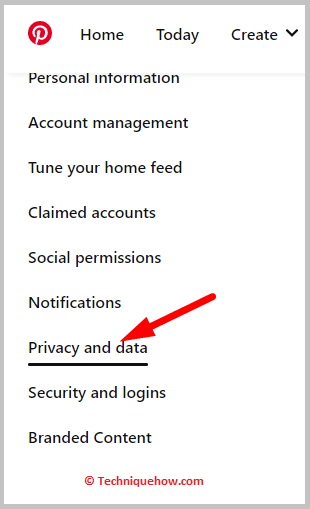
Праверце спіс заблакіраваных карыстальнікаў і паглядзіце, ці няма схаваных паведамленняў.
6. Звярніцеся ў службу падтрымкі Pinterest
Калі вы не можаце знайсці схаванае паведамленне, вы можаце звярнуцца ў службу падтрымкі Pinterest для атрымання дадатковай дапамогі.
🔴 Крокі, якія трэба выканаць:
Крок 1: Спачатку ўвайдзіце ў свой Уліковы запіс Pinterest.
Крок 2: Затым націсніце кнопку «Даведка».
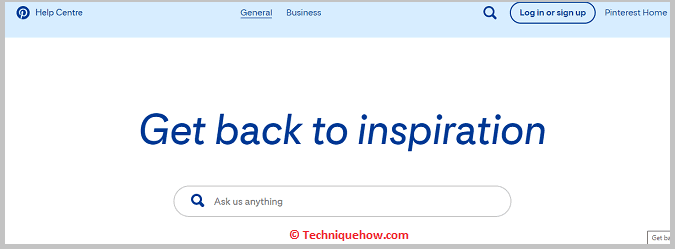
Крок 3: Націсніце кнопку « Кнопка "Звязацца са службай падтрымкі".
Крок 4: Цяпер запоўніце форму сваёй праблемы і адпраўце яе.
7. Праверце папку са спамам
Вы можаце бачыць схаваныя паведамленні на Pinterest з папкі са спамам.
🔴 Крокі, якія неабходна выканаць:
Крок 1: Для гэтага спачатку , адкрыйце свой уліковы запіс электроннай пошты.
Крок 2: Адтуль праверце папку са спамам.

Крок 3: Калі вы знойдзеце схаванае паведамленне, пазначце яго як не спам.
Крок 4: Затым адкрыйце і прачытайце паведамленне.
8. Праверце апавяшчэнні прылады
Калі вы хочаце знайсці схаваныя паведамленні на Pinterest, іх можна знайсці ў апавяшчэннях вашай прылады, і там можна пералічыць усе паведамленні.
🔴 Крокі, якія неабходна выканаць:
Крок 1: Перш за ўсё,адкрыйце праграму Pinterest на сваёй прыладзе.
Крок 2: Праверце наяўнасць новых апавяшчэнняў.
Крок 3: Цяпер, калі вы знойдзеце схаванае паведамленне, націсніце на яго, каб прачытаць паведамленне.
9. Пракансультуйцеся з адпраўшчыкам
Існуе прамы спосаб, калі вы не можаце знайсці схаванае паведамленне, вы можаце звязацца з адпраўшчыкам і спытаць, ці яны адправілі вам паведамленне на Pinterest.
🔴 Крокі для выканання:
Крок 1: Перш за ўсё, увайдзіце ў свой уліковы запіс Pinterest .
Крок 2: Затым націсніце на кнопку «Паведамленні».
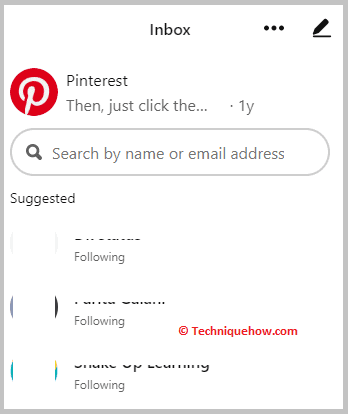
Крок 3: Затым знайдзіце ўліковы запіс адпраўніка.
Крок 4: Нарэшце, адпраўце паведамленне адпраўшчыку з пытаннем, ці адправіў ён вам паведамленне на Pinterest.
